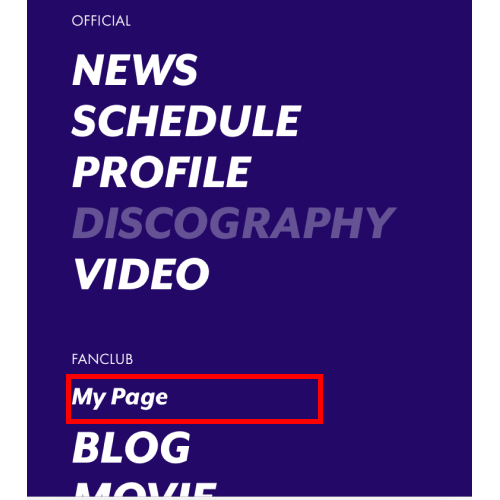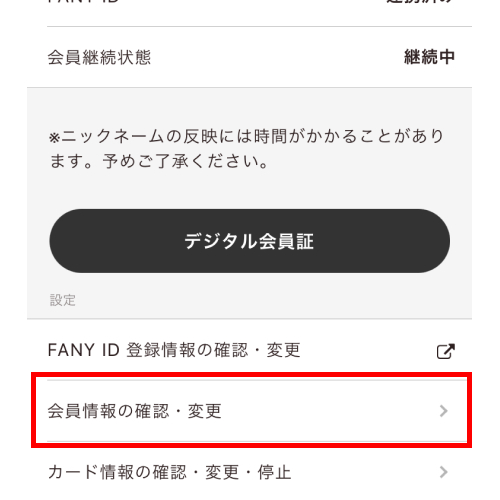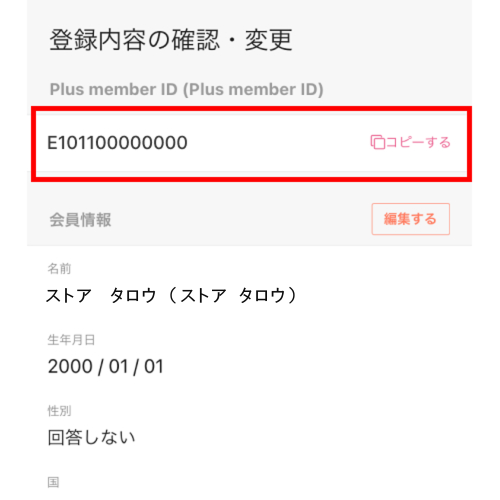ご利用ガイド
本サイトは、海外への直接発送は行っておりません。
海外発送をご希望のお客様は、「海外発送について」のページをご覧ください。
This site does not ship directly overseas.
If you are interested in overseas shipping, please see our"About overseas shipping"page.
本網站並未提供直接寄送商品至海外之服務。
有將商品寄送至海外的需求的顧客請參閱關於海外寄送的頁面。
本站不直接发货至海外。
希望发货到海外的顾客,请参阅“关于发货至海外”页面。
본 사이트는 해외로 직접 발송하지 않습니다.
해외발송을 원하시면해외발송에 대하여페이지를 봐주십시오.
ご利用いただける会員IDについて
すでにPlus member IDをお持ちの方はログインを行ってください。
まだ会員登録されていないお客様はこちらより新規会員登録後、ご購入ください。
<Plus member IDを忘れたら>
下記リンク先ページでメールアドレスを入力し、「送信する」ボタンをクリックしてください。
ご登録メールアドレス宛に、Plus member IDが記載されたメールが送信されます。
Plus member IDを忘れた方はコチラ
<パスワードを忘れたら>
下記リンクより、下記リンク先ページで必要事項を入力し、「確認する」ボタンをクリックしてください。
ご登録メールアドレス宛にパスワード再設定URLをお送りいたします。
パスワードを忘れた方はコチラ
※ドメイン指定受信設定をされている方は「plusmember.jp」「mail.plusmember.jp」を受信可能な設定にしてください。
FC会員限定商品 購入ログイン方法
会員限定商品は、「ME:I OFFICIAL FANCLUB」会員様のみご購入いただけます。
ご購入時にはファンクラブにご登録のPlus member IDもしくはPlus member ID登録メールアドレスとパスワードでログインをお願いいたします。
≫「ME:I OFFICIAL FANCLUB」ご入会はこちら
※これからご入会(ご入金)いただく方もご購入いただけます。
※カートに入れられない場合は、ログインしているPlus member IDまたはメールアドレスが「ME:I OFFICIAL FANCLUB」にご登録されているかを再度ご確認お願い致します。
※FANY IDではログインできません。Plus member IDとFANY IDの登録メールアドレスが異なる場合、ご注意ください。
Plus member ID確認方法
Plus member IDはファンクラブのマイページにてご確認いただけます。
1. ME:I OFFICIAL SITE内のメニューより「My Page」を選択。
2.「My Page」内の「会員情報の確認・変更」に進む。
3.表示されたPlus member IDもしくは登録メールアドレスでOFFICIAL STOREにログインいただけます。
≫「ME:I OFFICIAL FANCLUB」マイページはこちら
欲しい商品を購入する
カートの中を確認し、数量、購入金額等に間違いがなければ「購入手続きへ」ボタンをクリックします。
お買い物を続ける場合は、「買い物を続ける」ボタンをクリックします。
※「STAGE PHOTO」は、日本郵便「ゆうメール」(ポスト投函のため追跡機能はなし)での配送です。
「STAGE PHOTO」以外の商品と同時に購入することはできません。
購入手続き
-
STEP1 Plus member IDでログイン/会員登録のどちらかで手続き開始
■Plus member IDをお持ちの場合
「Plus member IDをお持ちの方」より、『Plus member IDまたはメールアドレス』と『パスワード』を入力して「ログイン」ボタンをクリックします。
■Plus member IDをお持ちでない場合
「Plus member IDをお持ちでない方」より、「規約に同意して購入手続きへ」ボタンをクリックします。 -
STEP2 ご注文者様、お届け先の情報を記入
お届け先に変更がなければ「次へ」ボタンをクリックしてください。
※お客様ご登録のご住所と異なるお届け先に商品を届けたい場合は、「新しいお届け先を追加する」から 配送先を追加して頂くか、
MYページから住所変更の手続きを行ってください。
(情報を更新した場合、反映までにお時間が掛かる場合があります。情報が反映されているかどうかは「お届け先の指定」ページを必ずご確認ください。)
※初めて購入される場合は、お客様ご自身の情報の入力が必須となる場合があります。
■ゆうメールで発送の場合(STAGE PHOTO)
・ご注文完了後のお届け先の変更は出来かねます。
・普通郵便と同じ扱いとなりますので、転居届を出されている場合は転居先のご住所へお届け致します。
・ゆうメール配送商品はポスト投函をもって配達完了となります。配送状況の追跡機能はございませんので、お届け先住所にお間違いがないかご購入前に今一度ご確認ください。
・商品がポストに入らない等の場合は手渡しとなり、 その際にご不在の場合は不在票がポストに投函されます。
・配送完了後の対応につきまして、住所変更や住所不明による商品未着や、紛失等含め本サイトは責任を負いかねます。
・発送から商品のお届けまでに2週間前後お時間をいただく場合がございます。
必要な項目全てをご確認いただきましたら、「次へ」ボタンをクリックします。 STEP3お支払い方法/お届け時間等の指定
お支払い方法は、「クレジットカード決済」「コンビニ決済」がお選びいただけます。
お支払い方法によって必要事項をご入力ください。
必要な項目全てを入力したら「次へ」ボタンをクリックします。
入力内容をご確認の上、不備がないようでしたら「決済手続きへ」ボタンをクリックします。
※商品によってはご利用いただけない支払方法がございます。
クレジットカード情報をご登録いただくと、次回ご利用時にクレジットカード情報を入力する手間が省けます。
※商品代金の他に、送料をお支払いただきます。 なお、商品ご購入の際の手数料(コンビニ決済)はお客様負担とさせて頂きます。
詳しくはご利用規約をご覧ください。
STEP4注文完了
「ご注文が完了しました。」のメッセージが表示されれば、ご注文のお手続きが完了いたします。
ご入力いただいたメールアドレス宛に、購入確認メールが配信されます。購入内容を併せてご確認ください。
※購入確認メール宛に返信されても、ご返答できませんのでご了承ください。
※購入確認メールは大切に保管してください。※MYページの「購入履歴一覧」の「詳細」へお進みいただき、画面最下部の「メール配信履歴」より自動配信された、ご注文完了メール / コンビニ決済完了メール / 発送完了メールの内容がご確認いただけます。
なお、パソコンと携帯のメールアドレスを両方登録されている場合は、同一メールの履歴が2件表示されております。
※メール未着の場合でも、MYページ内にご注文内容が反映されている場合には、ご注文は完了しております。
MYページの利用方法
ログイン後、注文履歴の閲覧や、ご登録内容及びお届け先の確認・変更が行えます。
※既にご注文が完了した商品のお届け先の変更はできません。
なお、万が一ご注文完了メールや発送完了メールが届かなかった場合でも【購入履歴一覧】でご確認頂けますのでご利用ください。
<注文履歴の確認をしたい(またはコンビニ決済情報を確認したい)>
【購入履歴一覧】よりご確認ください。
<お気に入り商品の確認をしたい>
【お気に入り商品一覧】よりご確認ください。
<登録内容の変更をしたい>
会員登録内容の変更は、【会員登録内容変更】>【会員情報】よりPlus member ID MYページにログインし「登録内容の確認・変更」にて行ってください。
<お届け先追加・変更をしたい>
お届け先の追加は、【新しいお届け先を追加】よりご登録ください。
追加後の変更や削除は【変更】【削除】より行ってください。